本文主要是介绍AutoHotkey辅助生成DoxyGen风格的注释,希望对大家解决编程问题提供一定的参考价值,需要的开发者们随着小编来一起学习吧!
遵守DoxyGen 注释规范,可以使代码注释更加完善的同时,还能自动生成帮助文档。但在初次接触它时,隐约之中对它会有些担心,总担心要去记忆注释的格式,担心要用的时候老忘记格式,从而要经常去翻阅它的帮助文档,这无形中增加了工作量。
为了消除这种恐惧,我决定用 AutoHotkey 写一个辅助生成 DoxyGen 注释的脚本,一来方便生成注释更加漂亮,二来自动生成的注释符合 DoxyGen 风格,从而不必再去记忆!端午有 5 天假,刚好用来实现这些想法。
目前实现的功能有 3 个,
1 、辅助生成文件注释
2 、辅助生成函数注释
3 、在选定的行末尾添加行注释
1 、辅助生成文件注释
在任意位置输入 //file 回车命令,将弹出对话框如下:
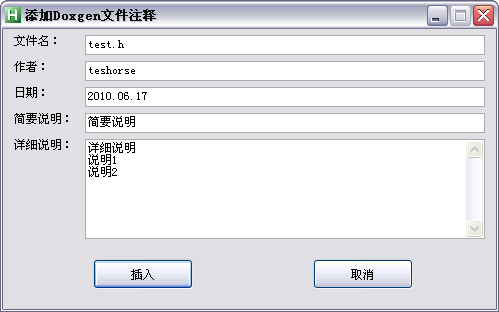
填写好内容之后,按插入按钮,将生成文件注释并替换 //file 命令。效果如下
/**
*@file test.h
*@author teshorse
*@date 2010.06.17
*@brief 简要说明
*
* 详细说明
*- 说明 1
*- 说明 2
*/
2 、辅助生成函数注释
使用方法:首先选中函数的声明部分,同时按下 Appskey + / 键,弹出类似 CS 游戏的菜单,
然后按 2 选择“为选中的函数生成 DoxyGen 风格的注释”,如下图所示:
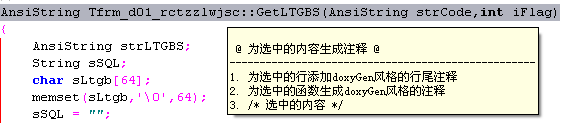
选择选项 2 以后,弹出对话框:
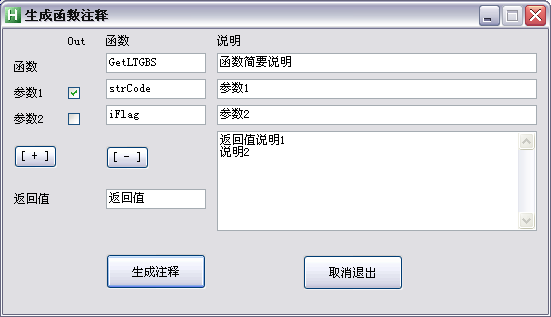
按图填写内容之后,按生成注释按钮,生成如下注释:
/** @brief 函数简要说明
* @param[out]strCode 参数 1
* @param[in] iFlag 参数 2
* @return 返回值
* @return 返回值说明 1
* @return 说明 2
*/
AnsiString Tfrm_d01_rctzzlwjsc::GetLTGBS(AnsiString strCode,int iFlag)
注意:
1 )参数 1 后的复选框选中之后,意味着参数 1 是 [Out] 的,否则为 [In] 。
2 )参数列中的函数及参数名称,从选中的函数声明中自动获取
3 )参数的个数及名称可以手动修改
4 )说明那一列,即是需要填写的注释部分
3 、在选定的行末尾添加行注释
这个功能的目的,是在选中多行代码,在每一行末尾整齐地添加行尾注释符号,适用用给枚举或者结构体统一添加行末注释符号。具体操作如下:
1 )选中要添加行尾注释的行
2 )按下 Appskey+/ 弹出 CS 菜单,效果如下
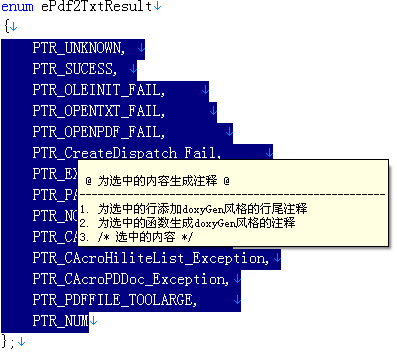
3 )选中选项 1 ,“为选中的行添加 DoxyGen 风格的行尾注释”,弹出下面的对话框
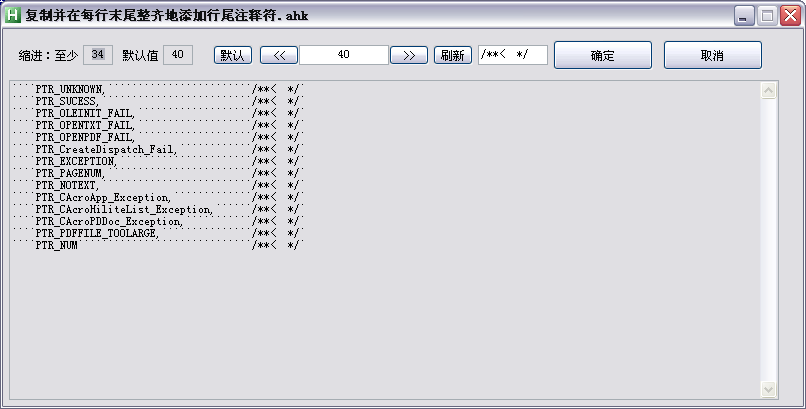
按 >> 按钮可以增加缩进,按钮 << 与 >> 之间的值是实际缩进量,如
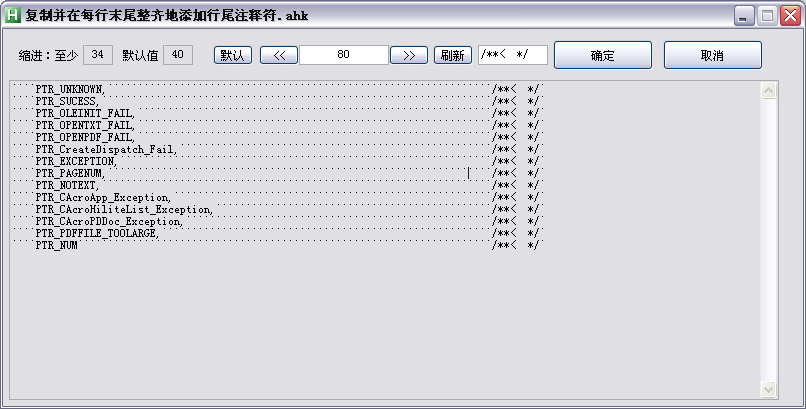
可修改行末的注释符号为 ///<
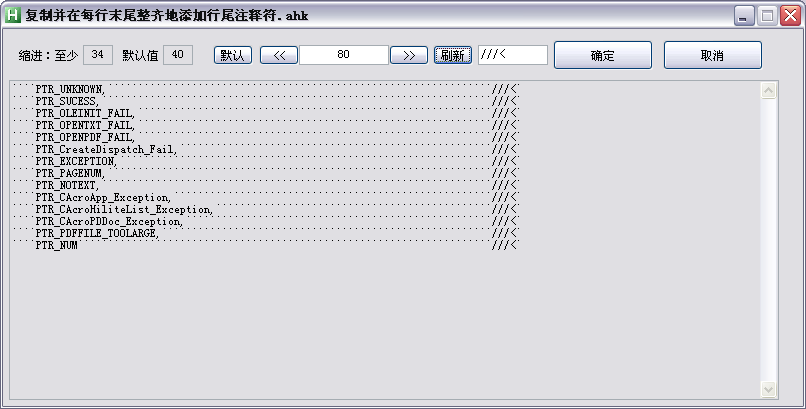
调整完毕之后,按确定键复制到剪贴板,生成的效果如下:

怎么样,这样生成行尾注释即方便又漂亮吧!
完毕!
4 、再介绍一个生成带有线条的行注释,不过这个不是 Doxy Gen 风格了:
因为我个人喜欢用带线条的注释,如下:
//--- 测试函数 ----------------------------------------------------------------
这种注释,如果能保证线条加注释长度一致,将很整齐漂亮,但手工去调整线条长是令人纠结的事情。为此写了下面的如下的脚本代码,实现自动调整线条长度。介绍如下:
首先在任意文本编辑处输入 //w 回车,将窗口如下窗口:
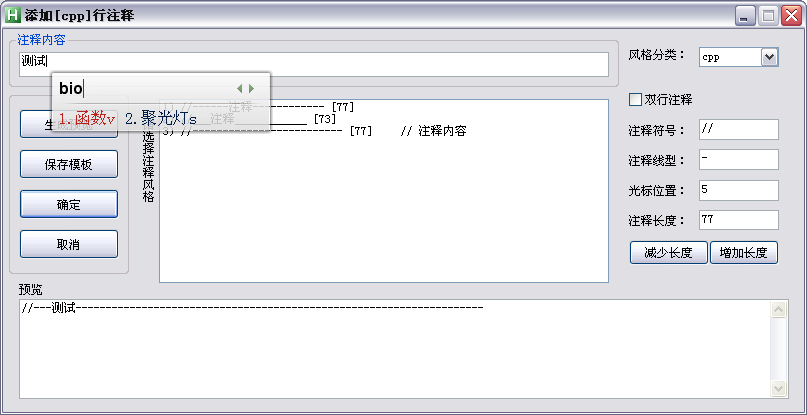
上面的“注释内容”编辑框是你想要写的注释,中间列表框选择注释风格,下面预览框可预览效果。
右边可调节注释符号、组成线型的字符、注释长度等。当你修改任意编辑框时,都会实时生成预览效果。“确定”之后,将预览中的内容粘贴到输入 //w 的位置。
这篇关于AutoHotkey辅助生成DoxyGen风格的注释的文章就介绍到这儿,希望我们推荐的文章对编程师们有所帮助!




